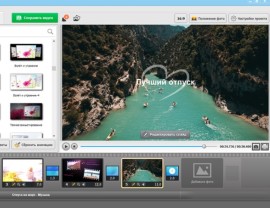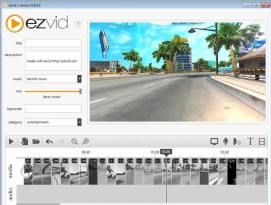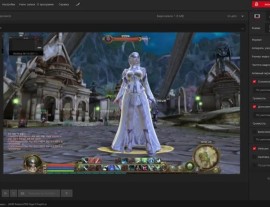Как сжать видео без потери качества
Как ужать видео с сохранением качества?
Скачайте Экранную Студию!
1. Добавьте видеозапись в редактор.
2. Выберите подходящий формат и разрешение.
3. Сохраните сжатый ролик на ПК.
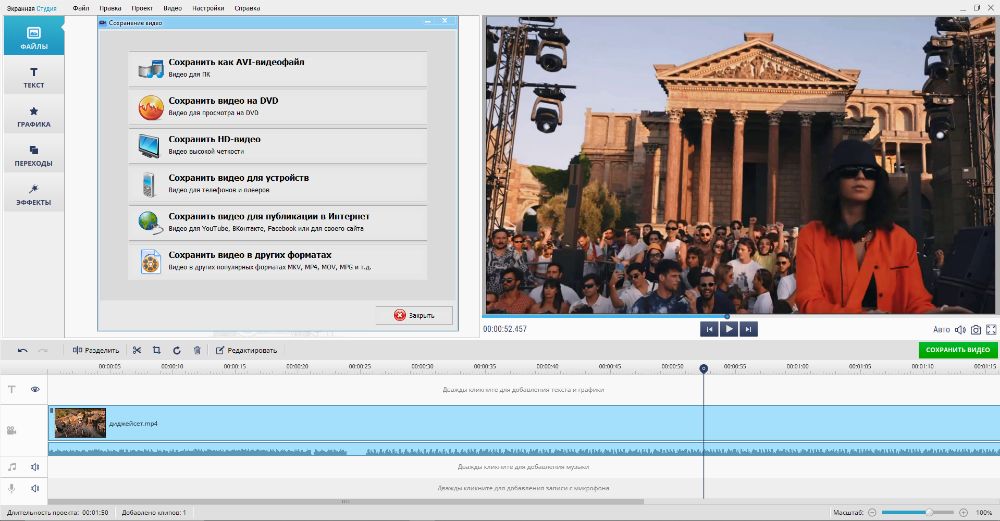
Снятый видеоролик с камеры весит слишком много и долго загружается в интернет? Или вы планируете посмотреть в поездке фильмы, но на ноутбуке недостаточно места? В статье подробно рассказываем, как сжать видео, чтобы качество при этом не упало. Разберем софт на компьютер, онлайн-решения и ПО для мобильных версий.
Краткая справка
Это процесс компрессии (перекодирования), благодаря которому исходные данные видеоряда меняются. То есть, в ролике зачастую удаляются некоторые особенности изображения, которые не видны человеческому глазу.
Чтобы уменьшить размер видео без потери качества для загрузки в интернет, передачи через мобильные устройства или просто для экономии места на диске.
1. Видеоформат – оптимизация видеопотока для просмотра на разных устройствах и платформах без влияния на итоговую картинку. Самые популярные MOV, WEBM, AVI, MKV и MP4 с кодеком H.264, MPEG-4.
2. Разрешение – изменение размера кадра, например, с 2592х1520 (4K) до 1280х720 (HD). Подобное действие обеспечивает сжатие на 40-50%. Но при сильных изменениях не исключена потеря качественных показателей.
3. Обрезка видеозаписи – удаление лишних кадров, рекламы и титров.
4. Битрейт – снижение объема передаваемых данных за единицу времени. Используется редко и с осторожностью, потому что файл можно очень сильно пережать и повредить. Для HD рекомендуется сохранять битрейт в пределах 6-7 Мбит/с, FullHD – 9-11 Мбит/с.
5. Частота кадров (FPS). Применяется на статичных видеороликах, потому что на динамичных (если FPS упадет ниже 30) ухудшается плавность.
Сжать видео без потери качества практически невозможно. Так или иначе снижение характеристик произойдет, но если конвертировать правильно, изменения будут минимальны и едва заметны. Например, между 3 ГБ и 2 ГБ разница неощутима. При сильной компрессии картинка может содержать битые и замыленные пиксели.
Как сжать видео в программах для компьютера
В десктопном ПО доступны разные способы для правильного сжатия видеоконтента. Например, можно обрезать кадры, уменьшать разрешение, менять битрейт и выставлять нужный формат. Ниже вы найдете подборку софта для Виндовс и инструкции к нему.
Экранная Студия
Российская программа для захвата экрана с многофункциональным видеоредактором. Работает на Windows 11, 10, 8, 7 и имеет невысокие системные требования (процессоры Intel/AMD 1 ГГц, 800 МБ на диске и 500 МБ для работы софта). С ней можно не только снизить вес больших файлов, но и записывать видеоуроки, трансляции, летсплеи. После чего готовить ролики для публикации на YouTube, VK, Яндекс и других площадках.
- Преимущества
- поддержка более 50 видеоформатов для плееров на ПК, смартфонов, ТВ, веб-платформ и прочих девайсов;
- понятный интерфейс без лишних клавиш;
- работа со звуком – запись голосовых комментариев, настройка громкости, затухания и другое;
- возможность ускорить и плавно замедлить видеоряд;
- добавление текста и стикеров с настройкой параметров;
- встроенная коллекция эффектов, титров и заставок.
Пошаговый алгоритм:
- Скачайте приложение по кнопке ниже и установите на ПК.
Скачать бесплатно
Для Windows 11, 10, 8, 7
- Как уменьшить объем видео? Запустите софт и выберите из списка «Редактировать». Загрузите видеоролик, перетащив его на монтажный стол или через кнопку в меню.
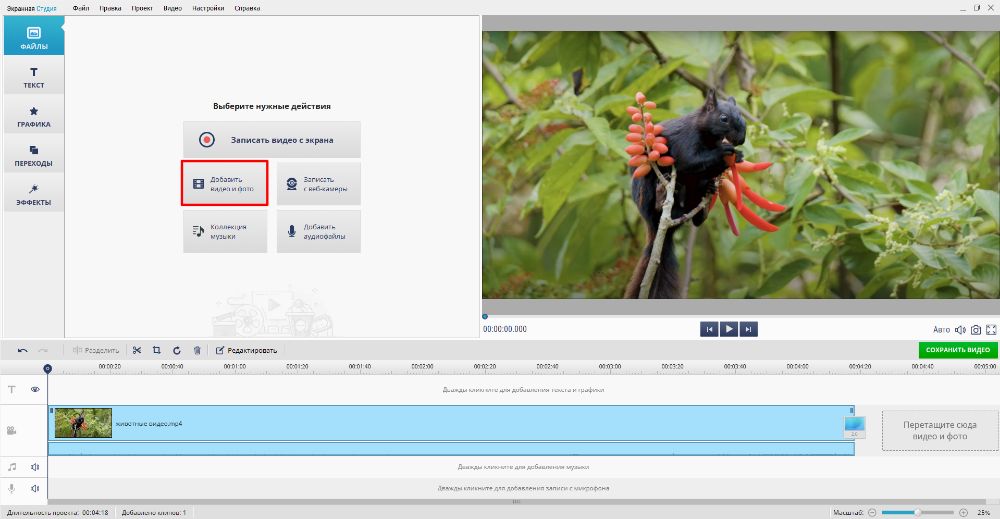
- Справа кликните по зеленой кнопке «Сохранить» и выберите вариант экспорта в необходимом формате: для соцсетей, мобильных устройств или для ПК.
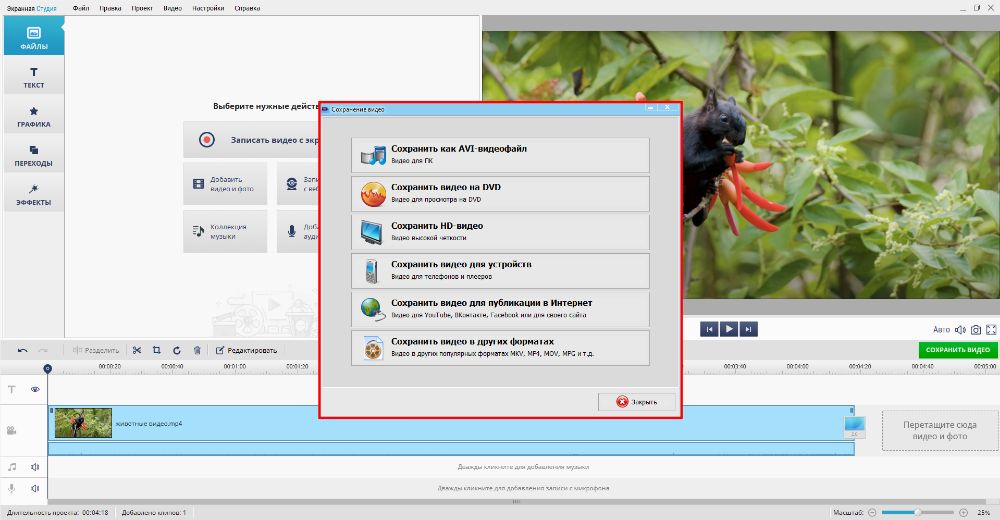
- После этого откроется окно, в котором можно изменить размеры кадра и качество видео, ориентируясь на итоговый размер. Затем сохраните результат.
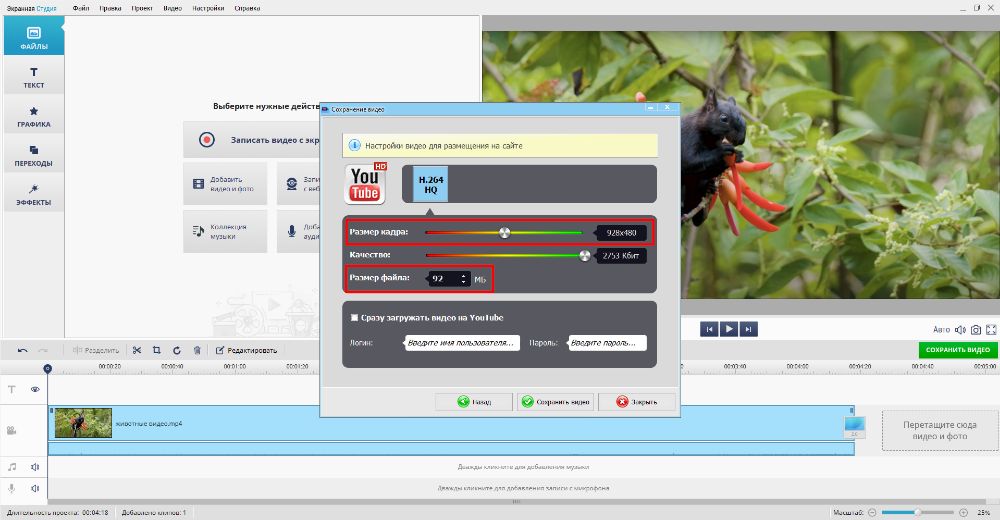
VLC Media Player
Мультимедийный плеер для прослушивания и просматривания аудио- и видеоконтента на операционных системах Windows, macOS и Linux. Распространяется бесплатно, русифицирован и поддерживает большое количество видеоформатов.
Пошаговый алгоритм:
- Откройте бесплатный видеоплеер и в верхнем меню перейдите в «Медиа» → «Конвертировать/Сохранить».
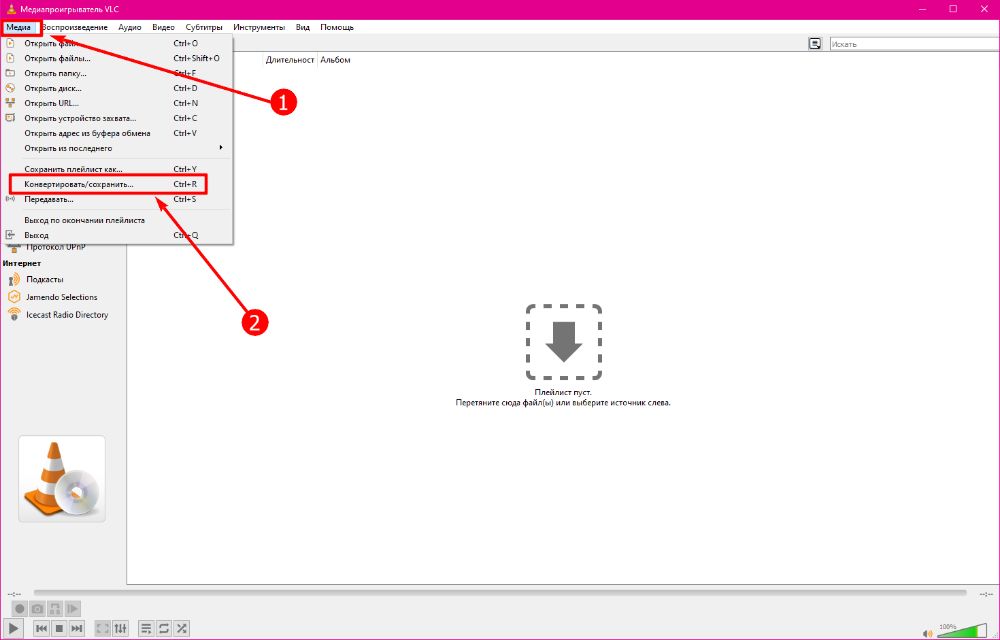
- В окне «Источник» загрузите видеозапись через кнопку и выберите дальнейшее конвертирование.
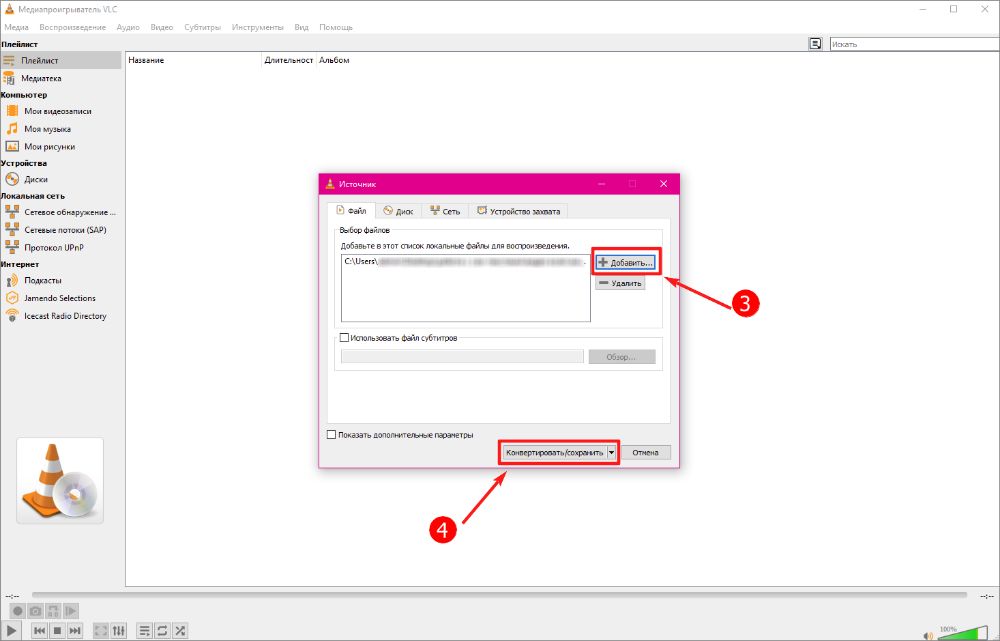
- Рядом с «Профиль» в выпадающей вкладке кликните по нужному формату. Нажмите на значок гаечного ключа, чтобы перейти к настройкам и сверить/изменить разрешение и размер кадра. Задайте папку для скачивания через «Обзор» и начните конвертацию ролика.
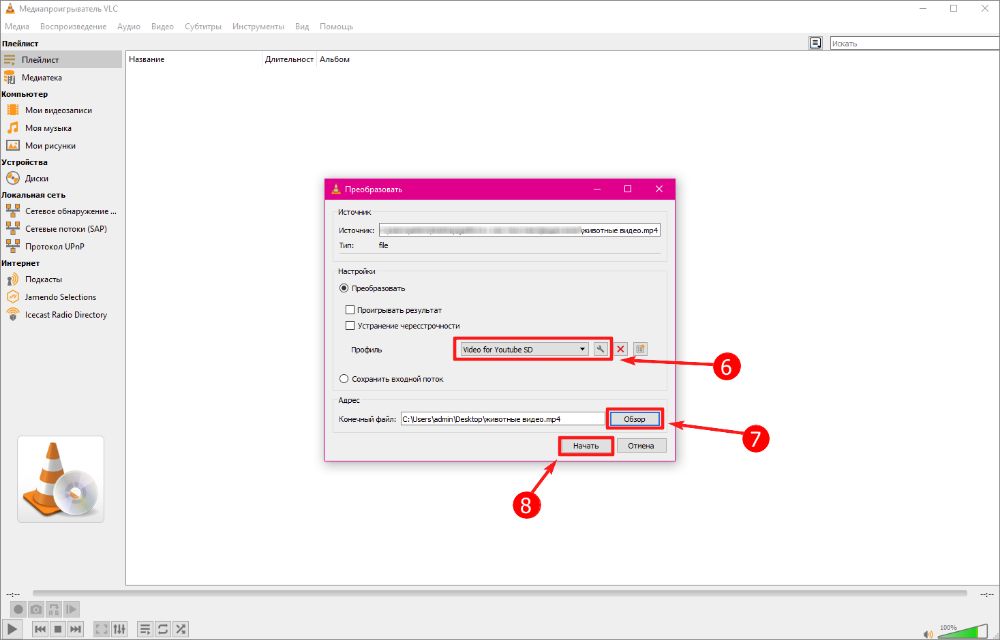
ВидеоМАСТЕР
Российский конвертер дает возможность как сжать видео на компьютере, так и применить базовый монтаж к видеоролику. Поддерживает свыше 500 форматов, адаптирует аудио и видеофайлы для любых устройств – смартфонов, ТВ-приставок, сайтов и т.д. Также можно преобразовать видеозапись в гиф анимацию.
Пошаговый алгоритм:
- Запустите программу и добавьте файл через левую кнопку.
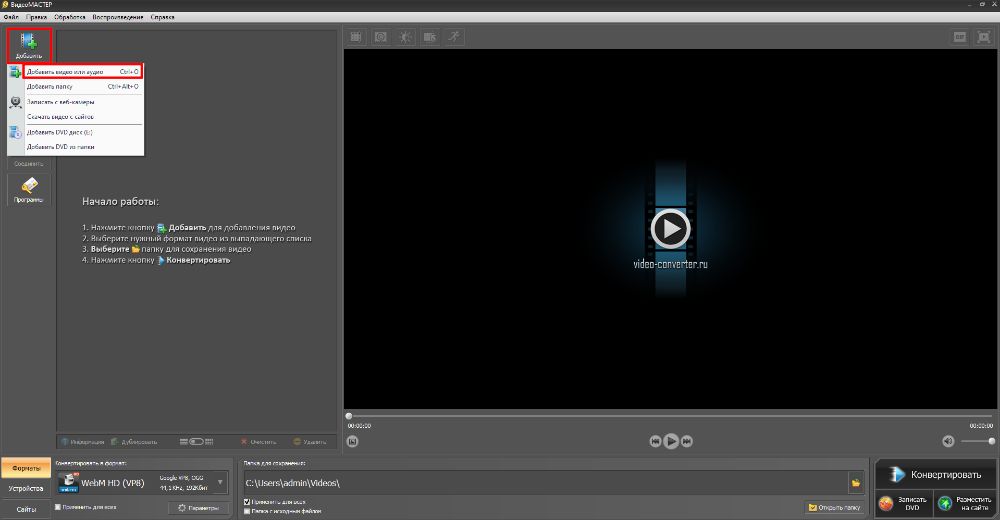
- Снизу слева нажмите на «Форматы», «Устройства» или «Сайт». Кликните по подходящему варианту для сжатия.
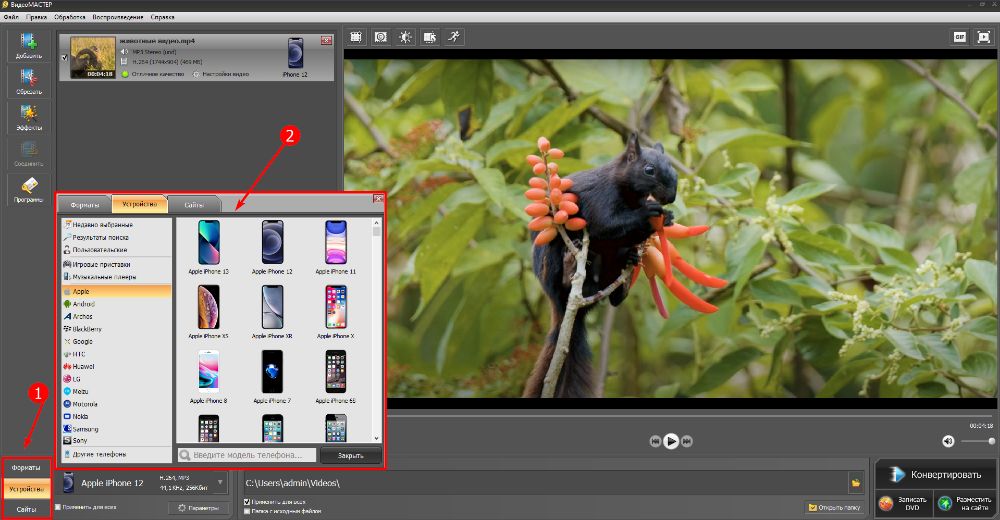
- Когда видеоформат выбран, кликните по значку «Качество» под файлом в левой области меню и измените разрешение. Ориентируйтесь на подходящий для вас размер. Затем щелкните по кнопке «Конвертировать» и дождитесь окончания процесса смены формата.
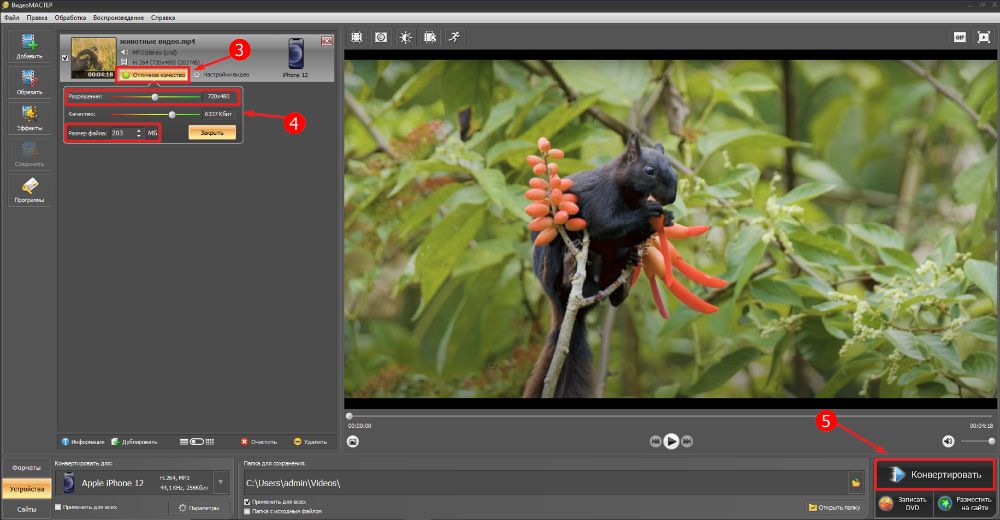
HandBrake
Программа для оптимизации роликов, изменения их формата, разрешения и других показателей. Распространяется свободно на Windows, Linux и macOS на русском языке.
Пошаговый алгоритм:
- Перетащите видеофайл в приложение. Во вкладке «Пресет» найдите подходящий формат из большого списка.
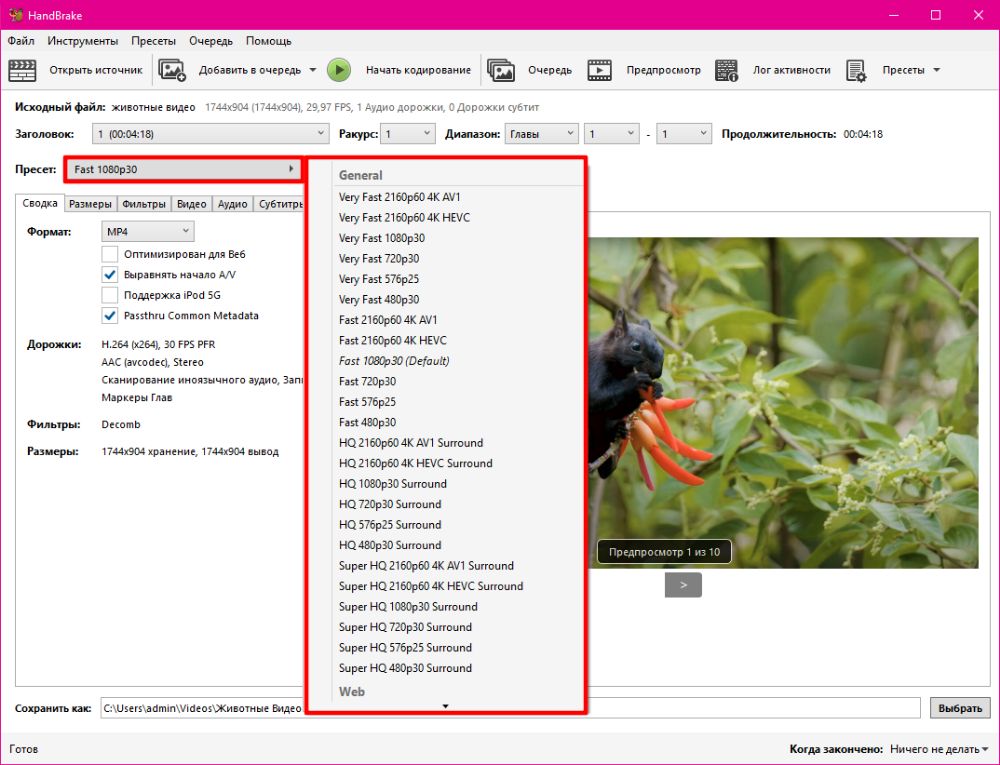
- Затем зайдите на вкладку «Видео» и примените пользовательские настройки по необходимости. Например, измените частоту кадров, битрейт, в графе «Постоянное качество» выставите значения от 18 до 24. Пресет кодирования указан в скорости fast, medium, slow и т.д. Чем выше значение, тем большее влияние будет оказываться на качественные показатели видеоряда.

- Вернитесь в «Сводка» и проверьте показатели. Нажмите сверху на «Предпросмотр», чтобы удостовериться, что видеоряд соответствует вашим ожиданиям. Затем начните кодирование и дождитесь завершения работы.
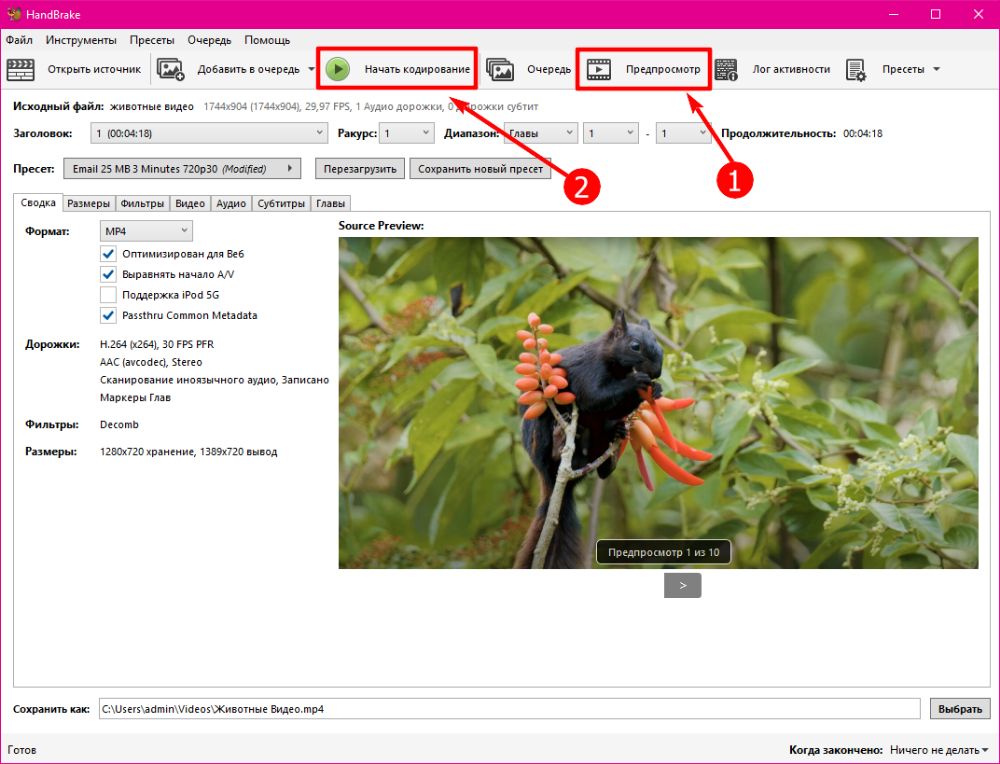
Как уменьшить видео онлайн
Если нужно поработать с видеорядом без программ, понадобится только браузер и доступ в интернет. Но у этого способа имеются минусы:
- быстро конвертируются видеофайлы только до 100 МБ;
- бесплатные имеют ограничения на размер (до 700-1000 МБ);
- при потере интернет-соединения требуется новая закачка.
Clideo
Сервис позволяет сжать видео онлайн и имеет многие другие инструменты для работы с видеозаписями. Из недостатков – накладывает на результат водяной знак, снять который можно только оплатив подписку за 9$ в месяц.
Пошаговый алгоритм:
- Зайдите на сервис и загрузите файл через кнопку.
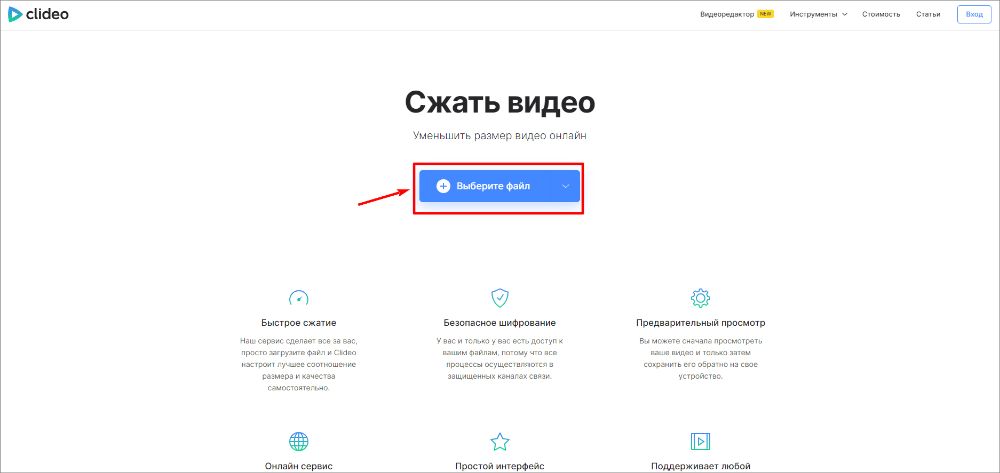
- Дождитесь загрузки, в зависимости от размера видеофайла она может занять от 2 до 10 минут.
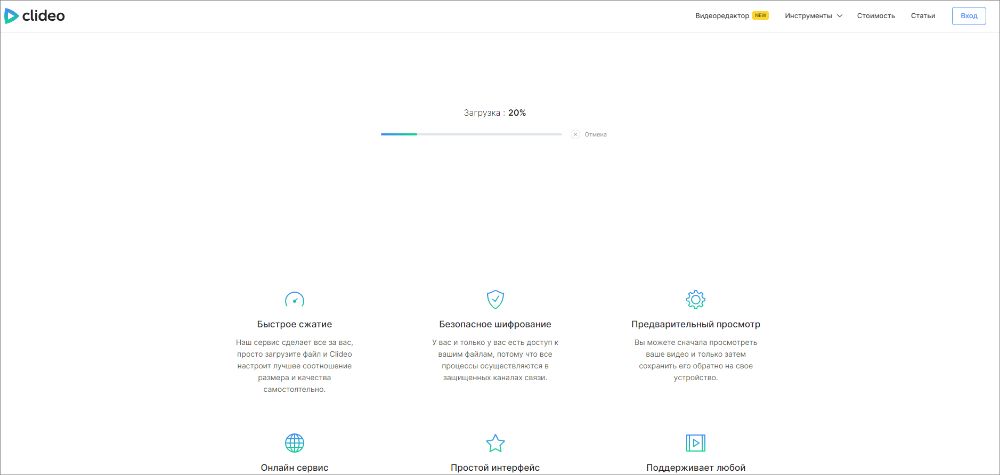
- Проверьте видеоролик в окне предварительного просмотра и скачайте на компьютер.
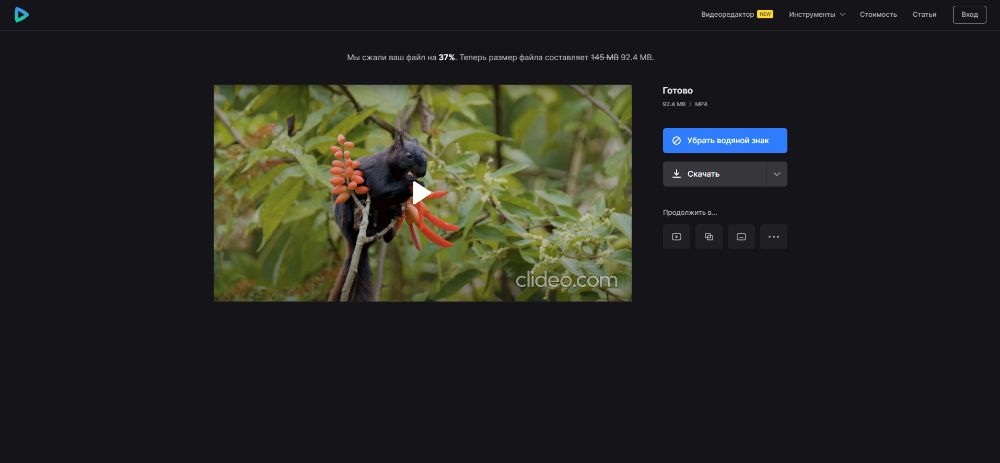
123apps
Чтобы понизить вес ролика, веб-ресурс предлагает изменить размер. 123apps имеет простой интерфейс и опции для кадрирования, обрезки и поворота кадров по необходимости. Есть ограничение – файл не должен превышать 700 МБ.
Пошаговый алгоритм:
- Перейдите на сайт и перетащите видеоряд в свободную область или через кнопку.
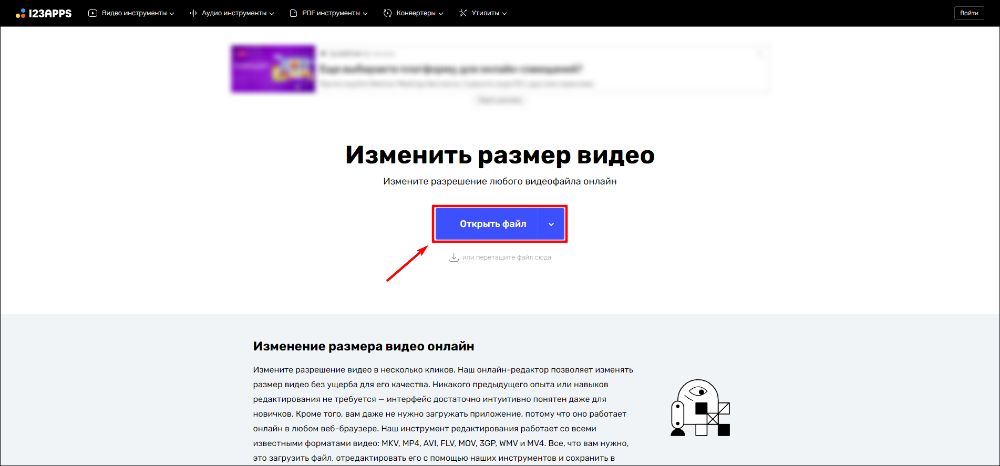
- В редакторе поставьте разрешение меньше оригинала. Также можно поменять формат справа, кликнув на значок шестеренки. После выберите «Сохранить».
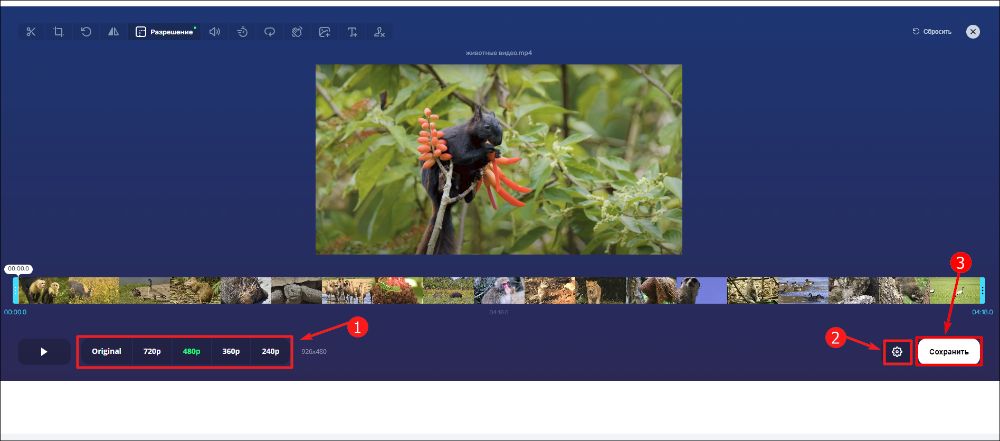
- Дождитесь кодирования и скачайте сжатую видеозапись.
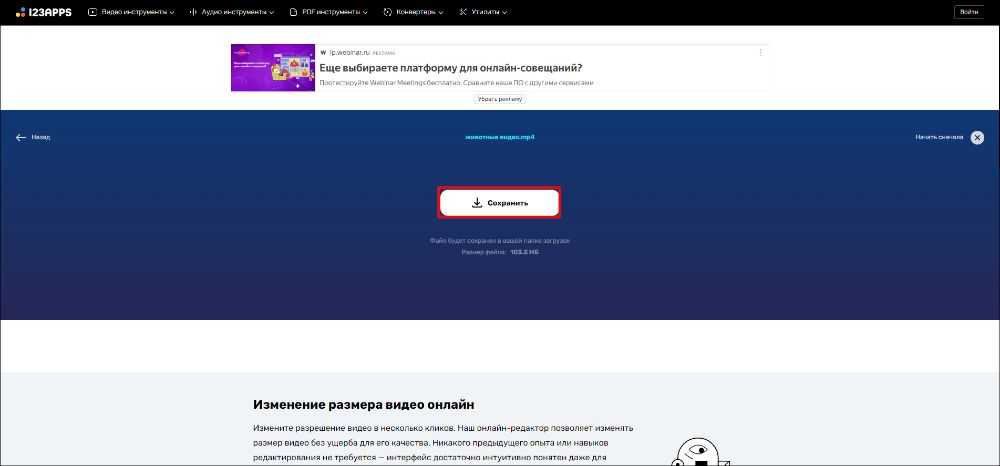
Convertio.co
Онлайн-конвертер для видеороликов, аудиозаписей, изображений для стикеров, презентаций и других файлов. Может работать как архиватор, например переводить зип в winrar и наоборот. Из недостатков – нет функции предпросмотра, максимальный вес обрабатываемых файлов до 100 МБ.
Пошаговый алгоритм:
- Перейдя на веб-ресурс, закачайте видеофайл через красную кнопку в центре экрана.
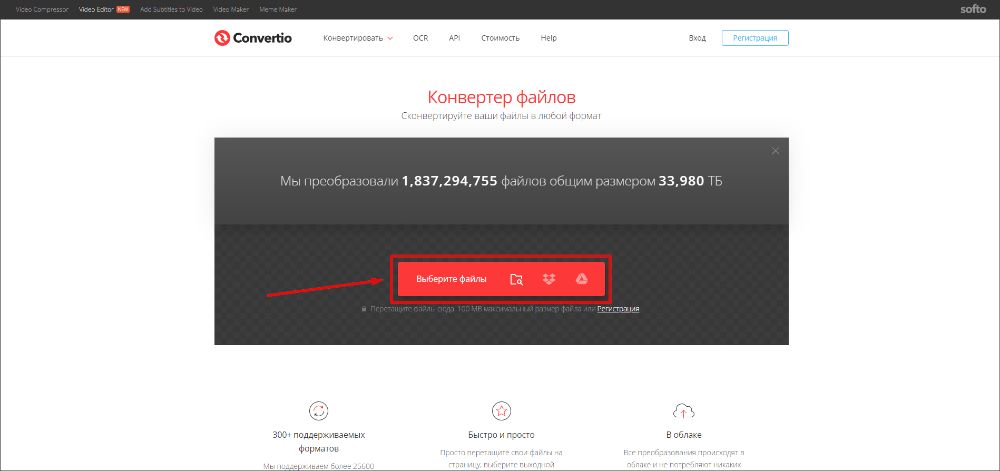
- После того, как файл прикреплен, щелкните по галочке и в выпадающем списке кликните по необходимому видеоформату. Затем нажмите на «Конвертировать».
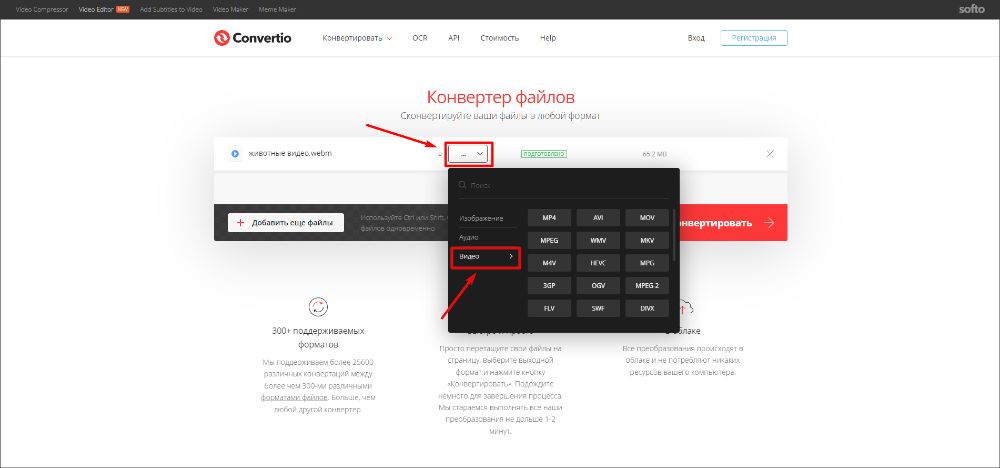
- Дождитесь преобразования и выгрузите на ПК сконвертированный ролик.
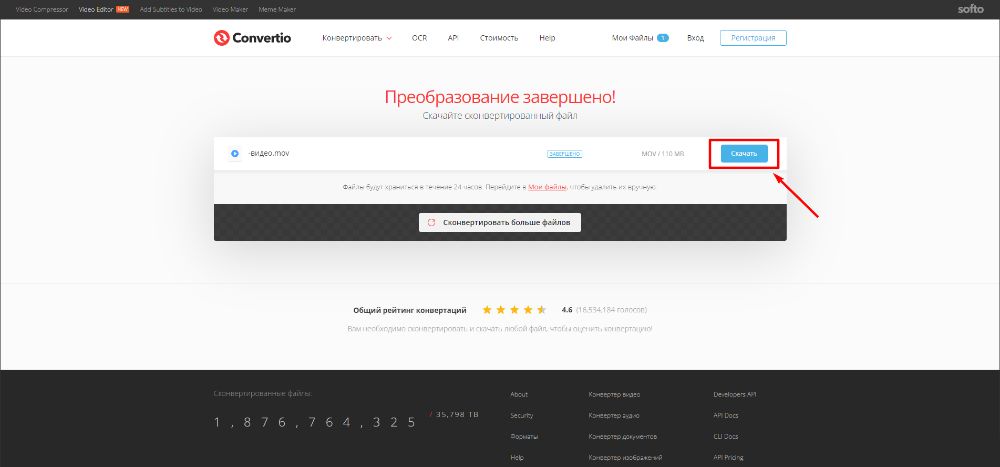
Как сжать видео на телефоне
Рассмотрим три мобильные версии для iPhone и Android и как уменьшить вес видео с их помощью. Сжатые видеофайлы можно будет отправлять по WhatsApp, ТГ (Telegram) и другим мессенджерам и соцсетям.
Video Compressor
Мобильный компрессор видеороликов с инструментами для базового монтажа на Андроид. Проводит ужимку видеофайлов по разрешению и битрейту на выбор.
Пошаговый алгоритм:
- Найдите папку в телефоне, где находится видеозапись. Перейдите в нее и нажмите на нужный ролик.
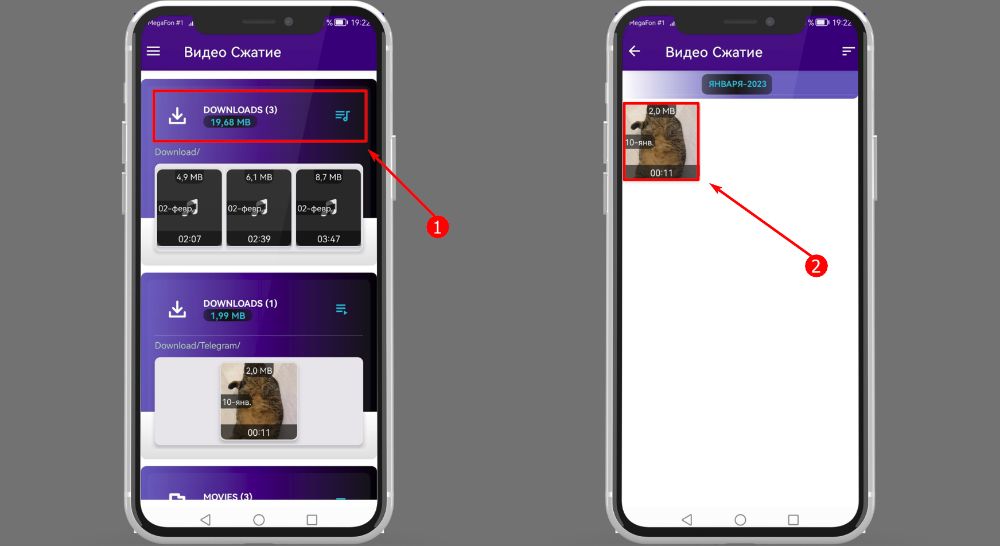
- В списке кликните по «Сжать видео» и в следующем окне щелкните по подходящему разрешению.
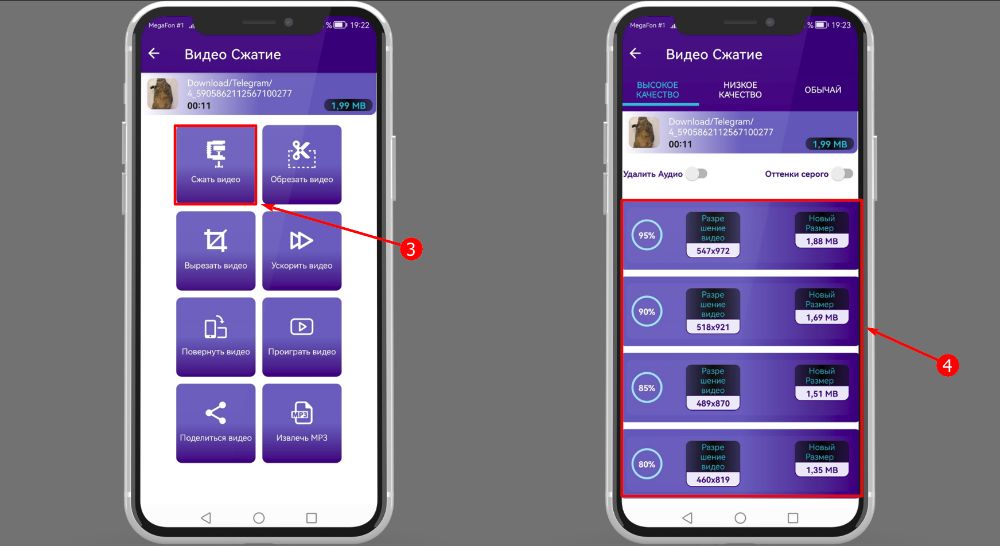
- Дождитесь окончания процесса и отправьте ролик без водяного знака в Вацап или любой другой мессенджер.
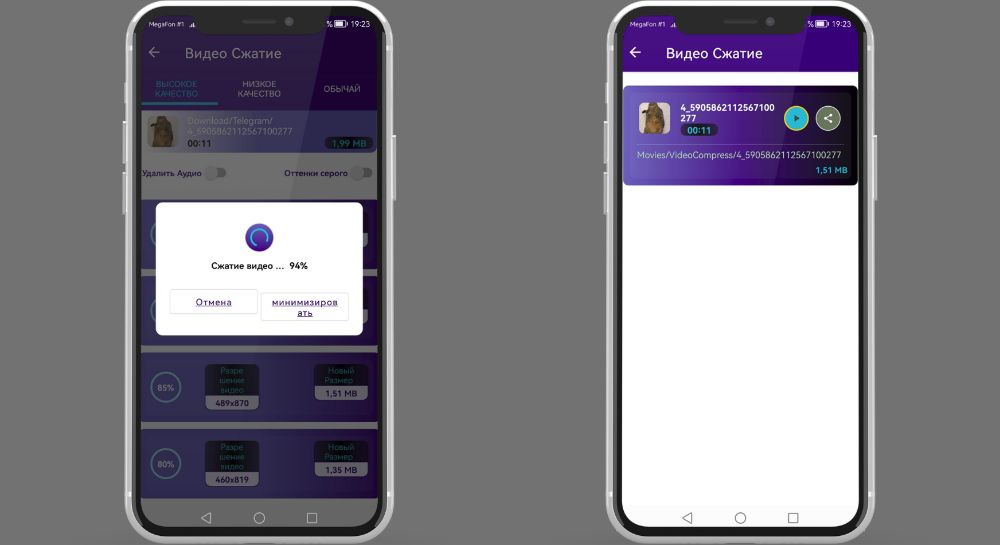
Panda Video Compressor
Мобильное решение, чтобы снижать размеры видеозаписей для обладателей Android и iOS. Имеет русскоязычный интерфейс, но бесплатное решение пестрит рекламой и предложениями о приобретении подписки.
Пошаговый алгоритм:
- Откройте Панду и в альбомах отметьте видеоряд для преобразования. Затем установите подходящий размер и щелкните по кнопке «Сжать».
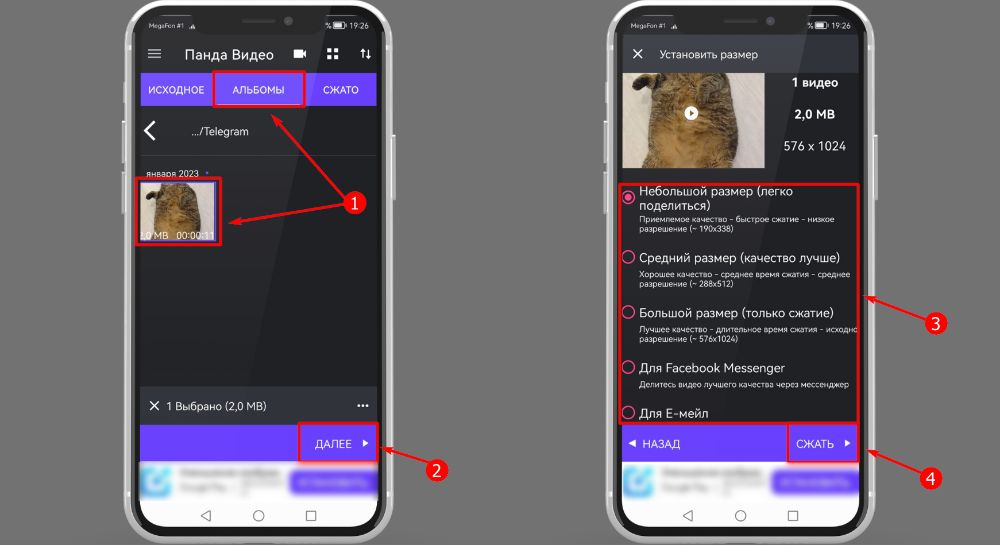
- Дождитесь изменений, проверьте вес ролика (он должен быть ниже) и сохраните результат.
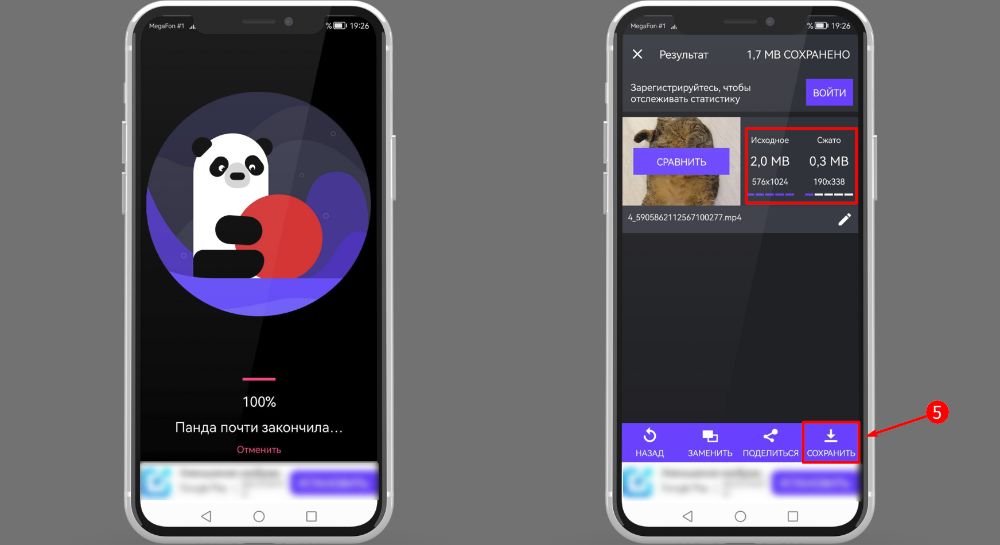
Shrink Vids
Программа на Айфон сжимает не только отдельные файлы, но и целые альбомы. После процесса можно удалить исходные тяжелые видеоролики по желанию пользователя и оставить только исправленные.
Пошаговый алгоритм:
- После запуска приложения, нажмите на большой плюс и отметьте из галереи видеоролик, чтобы ужать.
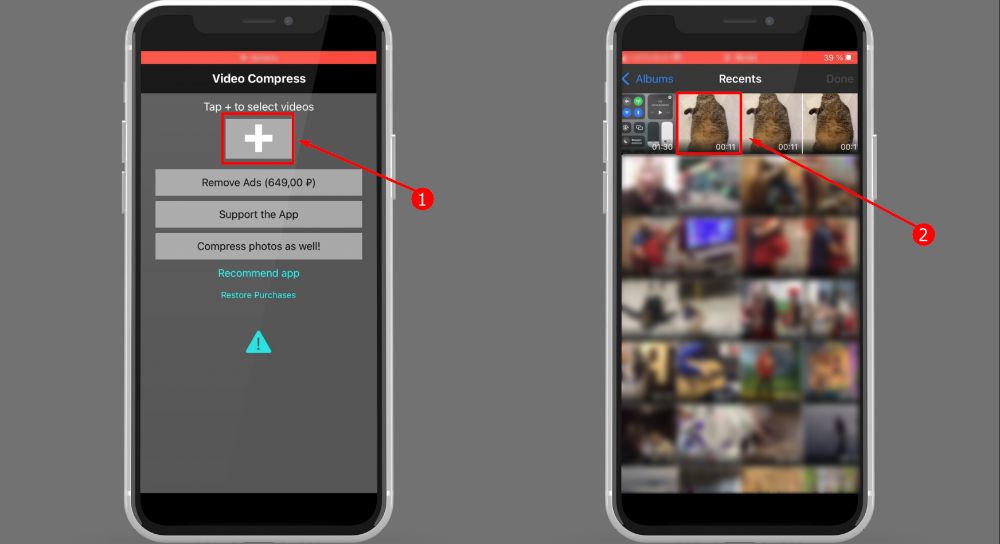
- Кликнув по «Choose Preset» установите пресет для уменьшения размера.
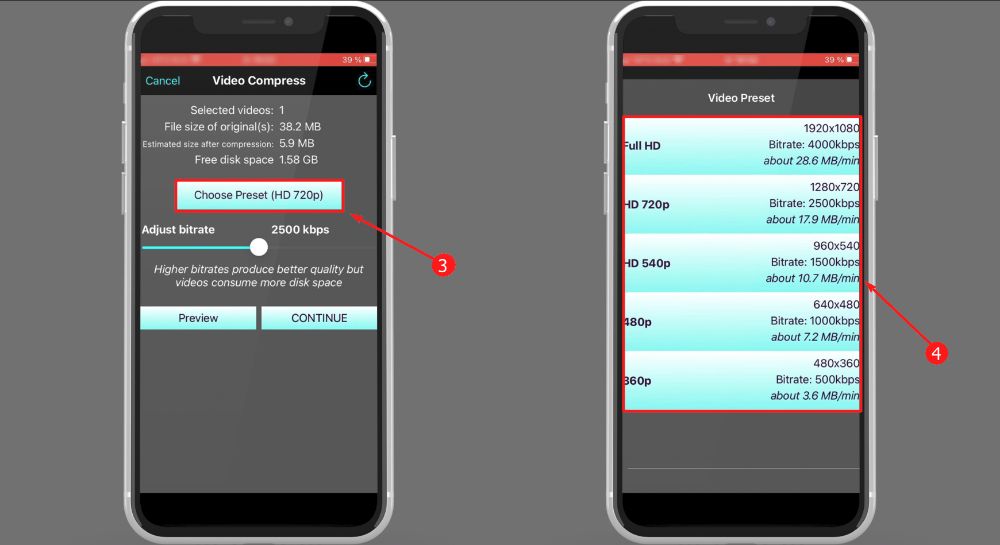
- Когда выбор сделан, жмите на «Continue», дождитесь завершения процесса и затем «Finish».
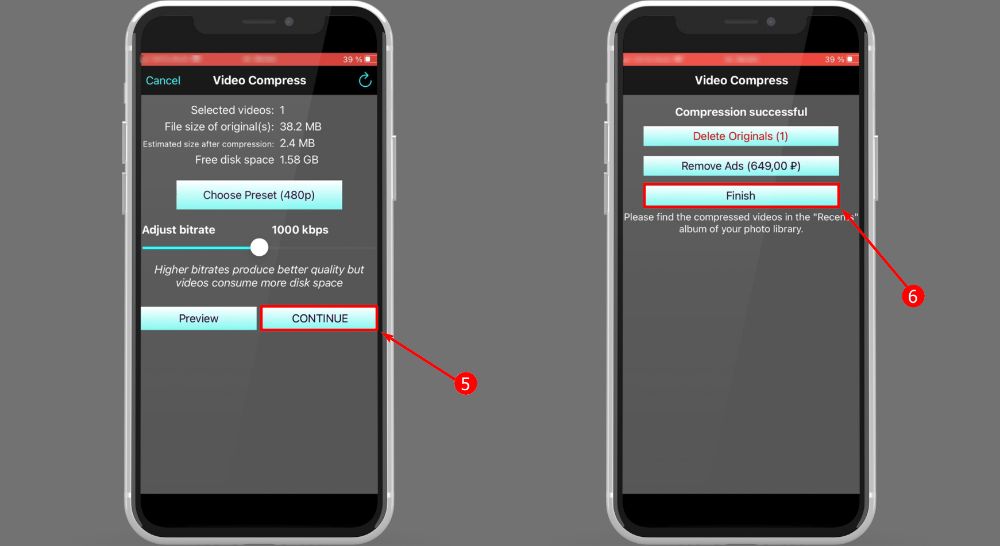
Вопросы и Ответы:
Выводы
Теперь вы знаете, как уменьшить размер видео. Длинный видеоряд можно обрезать, что уже повлияет на вес файла. При изменении формата часто снижаются показатели, например, с 10 МБ до 8 МБ, но зато сохраняются все качественные характеристики.
Можно уменьшать разрешение, что удобно для просмотра фильмов и роликов на устройствах с небольшим дисплеем (ноутбуки, смартфоны). Чтобы иметь под рукой функциональный видеоредактор без ограничений по весу файлов и продолжительности, попробуйте Экранную Студию. Она на русском языке и пригодится не только для одной задачи, но и поможет сохранять и улучшать записи, снятые с экрана.